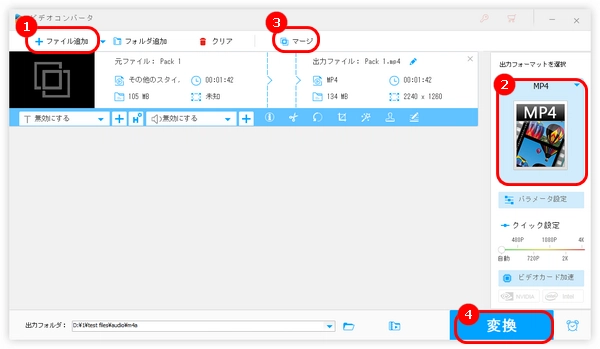


今回の記事では、実用的な動画結合ソフトを紹介し、Windowsで短い動画を繋げる方法を詳しく説明します。
WonderFox HD Video Converter Factory Proは、Windows向けの動画編集・変換ソフトです。簡単なクリックだけで、複数の短い動画を繋げて1つのファイルにすることができます。MP4、MKV、MOV、MTS、AVIなどの動画を結合するほか、分割、クロップ、回転、フィルタの追加といった基本的な編集機能もあります。さらに、ソフトには画面録画、動画ダウンロード、形式変換などの機能も搭載されています。
Windowsで短い動画を繋げる方法は以下の通りです。その前に、まずこのソフトを無料ダウンロード無料ダウンロードしてください。
WonderFox HD Video Converter Factory Proを起動し、「変換」画面に入ります。
「+ファイル追加」をクリックして、複数の短い動画を結合ソフトに読み込みます。または、動画をソフトにドラッグ・アンド・ドロップすることもできます。
右側にある大きな形式アイコンをクリックして、「動画」タブに移動し、MP4、AVI、MKV、WMVなどの動画形式から出力形式を選択します。
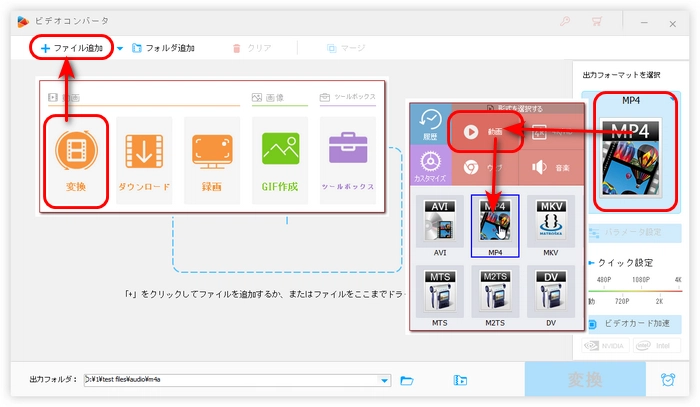
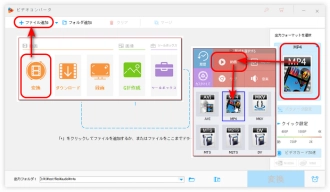
画面上部にある「マージ」アイコンをクリックして、結合画面に入ります。
画面中央の「マージ」ボタンを押して、「Pack 1」を作成します。
動画リストにある動画を結合順に「Pack 1」にドラッグします。
画面右下の「マージ」アイコンをクリックして、先の画面に戻ります。
ヒント:「パラメータ設定」アイコンをクリックして、動画の解像度、フレームレート、ビットレートなどのパラメータを変更することも可能です。
関連記事:動画の解像度を変更、ビットレートを変換、フレームレートを変換
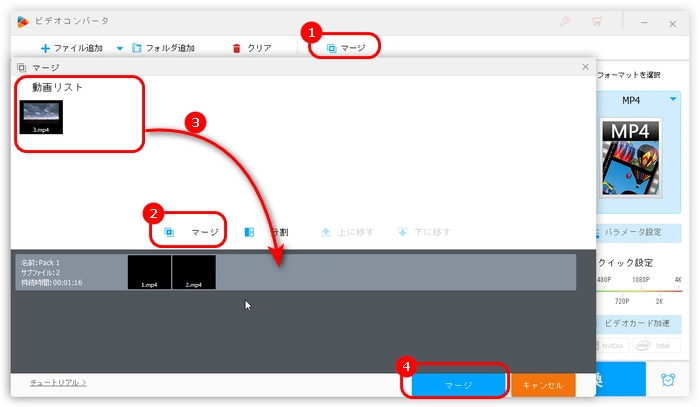
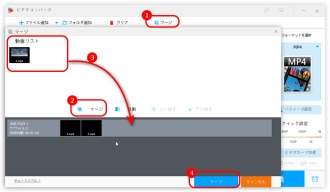
画面下部の逆三角形のアイコンをクリックして、動画の出力フォルダを指定します。
最後に、「変換」ボタンを押して、複数の短い動画を繋げて保存します。
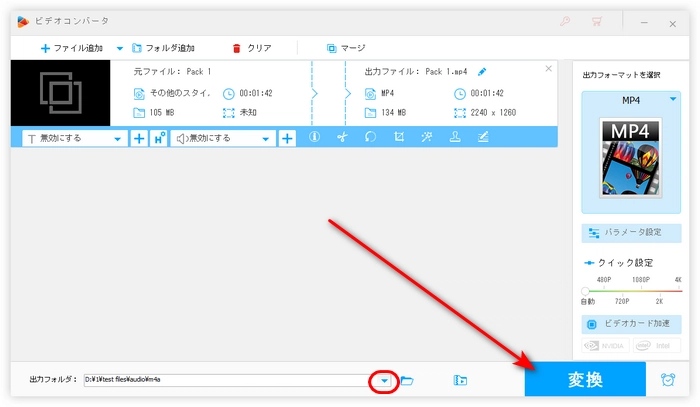
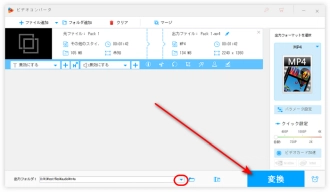
WonderFox HD Video Converter Factory Proを無料ダウンロード>>>WonderFox HD Video Converter Factory Proを無料ダウンロード>>>
Freemake Video ConverterとはMixbyte Inc.が提供する動画変換フリーソフトです。動画のファイル形式を変換する他、複数の動画を結合する機能もあります。ソフトは無料で利用可能ですが、処理した動画に大きなロゴが付いています。
Freemakeで短い動画を繋げる手順:
ステップ1.Freemake Video Converterを起動し、「+ビデオ」をクリックして、結合したい動画をソフトに追加します。
ステップ2.追加された動画をドラッグして結合順を変更します。そして、右上の「ファイルを結合」のスイッチを「ON」に切り替えます。
ステップ3.ソフトの下部から出力形式を選択します。ここでは例として「MP4」を選択して、「MP4出力パラメータ」画面を開きます。
ステップ4.ファイルの「出力フォルダ」を指定したら、「変換する」をクリックします。これで複数の短い動画を繋げました。
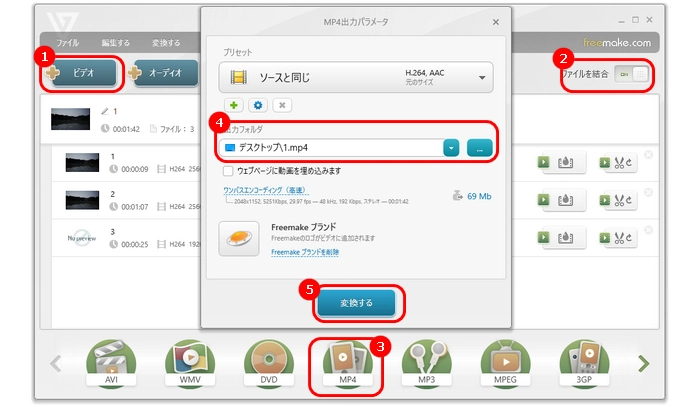
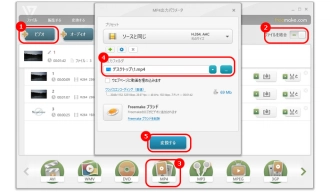
BeeCutとはカット、トリミング、分割、結合など簡単な編集機能を提供するソフトです。気軽に短い動画を繋げるほか、編集した動画をYouTube、Facebook、Instagramなどのソーシャルメディアに投稿することもできます。
BeeCutで短い動画を繋げる手順:
ステップ1.BeeCutを実行し、「新しいプロジェクト」をクリックして、結合したい短い動画をBeeCut画面にドラッグして読み込みます。
ステップ2.左上のエリアにある動画をドラッグして、結合順にタイムラインに配置します。
ステップ3.左上にある「出力」をクリックして、動画のファイル名、出力先、ビデオフォーマット、品質を指定したら、「出力」を押します。
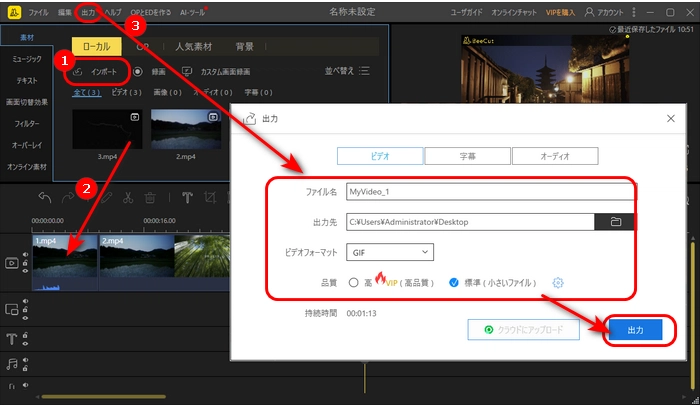
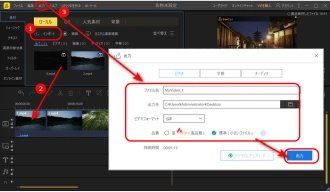
以上は今回紹介したい短い動画を繋げる方法でした。簡単かつ快速で動画を結合したいなら、ぜひWonderFox HD Video Converter Factory Proを無料ダウンロードして使ってください。この記事はお役に立てれば幸いです。
利用規約 | プライバシーポリシー | ライセンスポリシー | Copyright © 2009-2025 WonderFox Soft, Inc. All Rights Reserved.